
Ostatnia aktualizacja

Subskrypcje aplikacji odblokowują funkcje premium w aplikacjach na Androida. Jeśli usuniesz aplikację, musisz zrezygnować z jej subskrypcji, aby zatrzymać płatności. Oto jak.
Sklep Google Play oferuje wybór świetnych (i bezpłatnych) aplikacji na Androida, ale stracisz je, jeśli nie weźmiesz pod uwagę również dziwnych płatnych aplikacji.
Niektóre aplikacje wymagają pojedynczego kosztu początkowego, podczas gdy inne obejmują zakupy w aplikacji w celu odblokowania niektórych funkcji. Niektóre aplikacje mogą wymagać subskrypcji z miesięcznym lub rocznym kosztem, aby odblokować pełną funkcjonalność. Jeśli subskrybujesz aplikację na Androida i chcesz ją odinstalować, musisz najpierw anulować subskrypcję, ponieważ usuwasz aplikację przyzwyczajenie anuluj subskrypcję dla Ciebie.
Jeśli chcesz wiedzieć, jak anulować subskrypcję aplikacji na Androida, oto, co musisz zrobić.
Jak anulować subskrypcję aplikacji na Androida
Zakończenie subskrypcji aplikacji na Androida będzie się nieznacznie różnić w zależności od aplikacji i usług. W tym przewodniku wyjaśniono, jakie czynności należy wykonać, gdy anulujesz subskrypcję na Androida. Chociaż opisane poniżej kroki są dość standardowe, może być konieczne wykonanie dodatkowych instrukcji wyświetlanych na ekranie, w zależności od używanej aplikacji.
Aby anulować subskrypcję aplikacji na Androida:
- Otworzyć Sklep Google Play, a następnie wybierz właściwe konto Google, dotykając swojego ikona profilu w prawym górnym rogu.
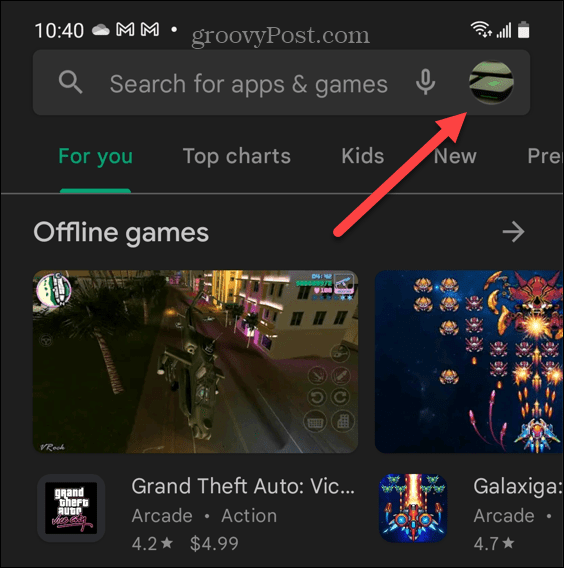
- Następnie dotknij Płatności i subskrypcje w menu.
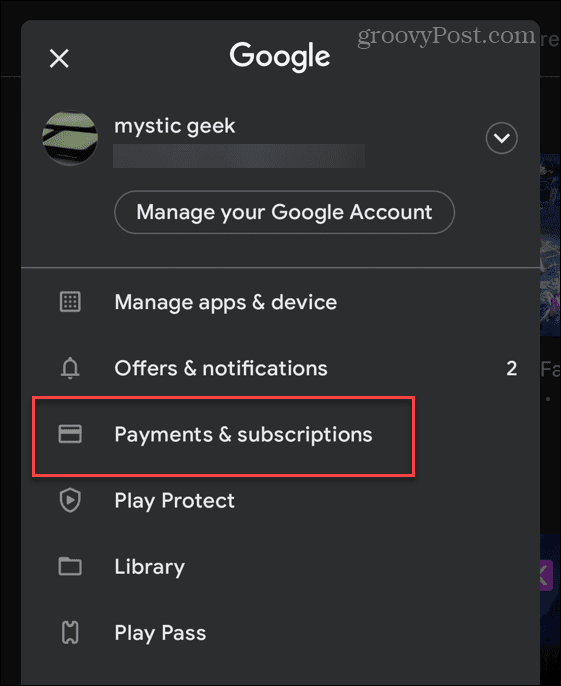
- Uzyskiwać Subskrypcje aby wyświetlić aktywne subskrypcje na swoim koncie Google.
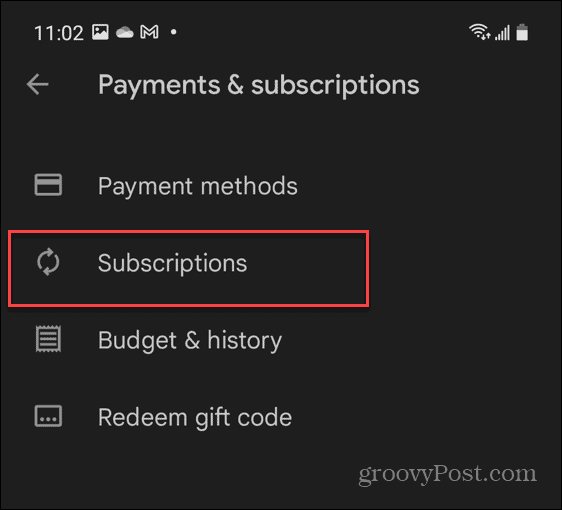
- Zobaczysz listę aplikacji i usług, które aktualnie subskrybujesz — stuknij w subskrypcję, którą chcesz anulować w Aktywny lista.
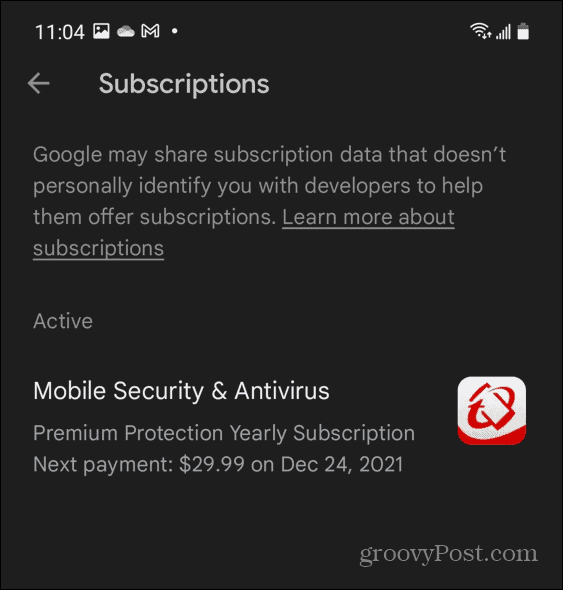
- Zobaczysz szczegóły subskrypcji wymienione w Zarządzaj subskrypcją Sekcja. Aby zakończyć subskrypcję, dotknij Anuluj przycisk.
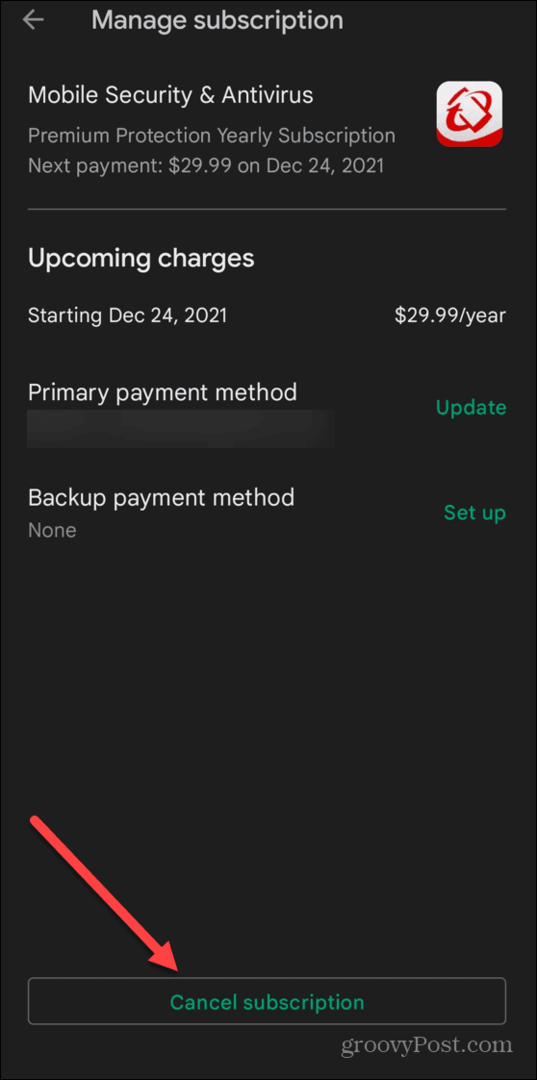
- Wybierz powód anulowania z podanej listy, a następnie dotknij Kontyntynuj przycisk.
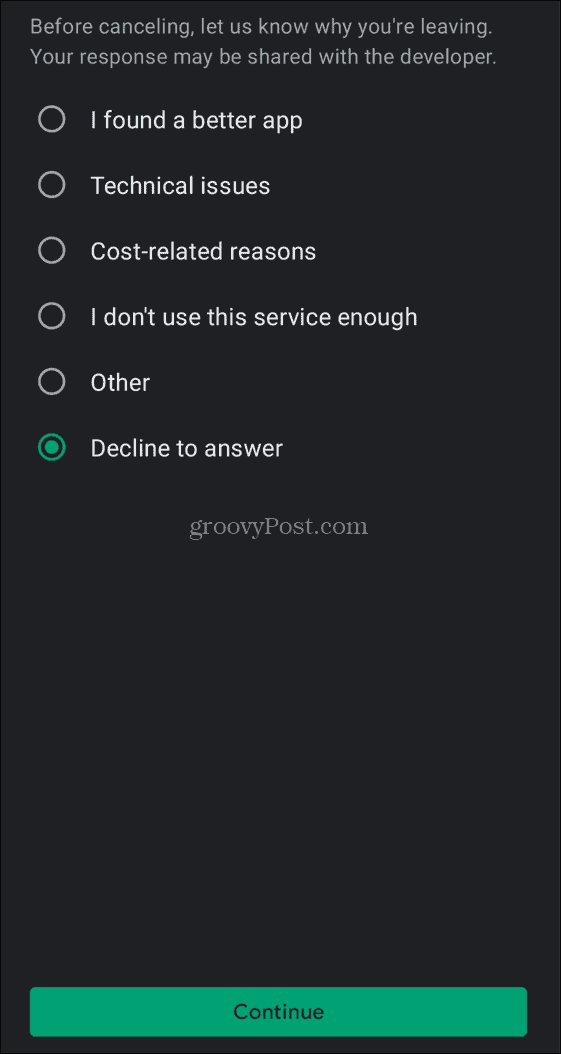
- Musisz potwierdzić anulowanie, więc dotknij Anuluj subskrypcje przycisk.
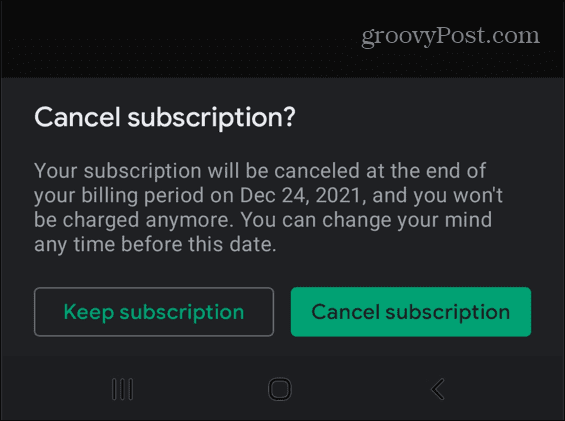
W tym momencie Twoja subskrypcja aplikacji stanie się nieaktywna i pojawi się jako odwołany w Zarządzaj subskrypcją menu. Oznacza to, że Twoja subskrypcja pozostanie aktywna do następnego dnia rozliczenia. Po tym terminie subskrypcja zakończy się i nie zostaniesz obciążony opłatą.
Jeśli chcesz odnowić subskrypcję, naciśnij Ponowna subskrypcja aby go ponownie aktywować.
Jak anulować subskrypcję aplikacji za pomocą witryny Sklepu Google Play?
Możesz także anulować subskrypcję aktywnej subskrypcji aplikacji, korzystając z witryny Sklepu Google Play. Pozwala to anulować subskrypcje z przeglądarki internetowej na komputerze PC lub Mac.
Aby anulować subskrypcję aplikacji na Androida online:
- Najpierw odwiedź Witryna Sklepu Google Play za pomocą przeglądarki internetowej i zaloguj się.
- Po zalogowaniu kliknij Moje subskrypcje z kolumny po lewej stronie.
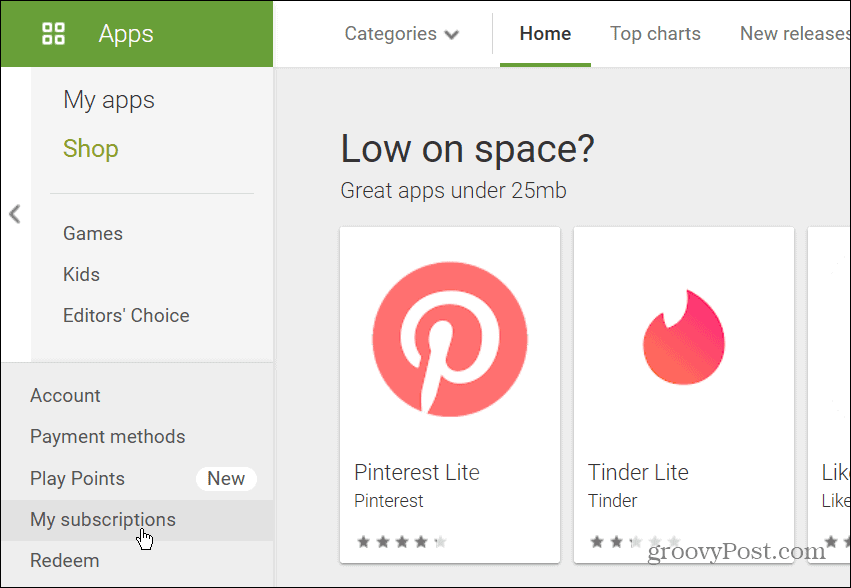
- Poniższy ekran wyświetli listę Twoich subskrypcji. Kliknij Zarządzanie link obok opisu aplikacji.
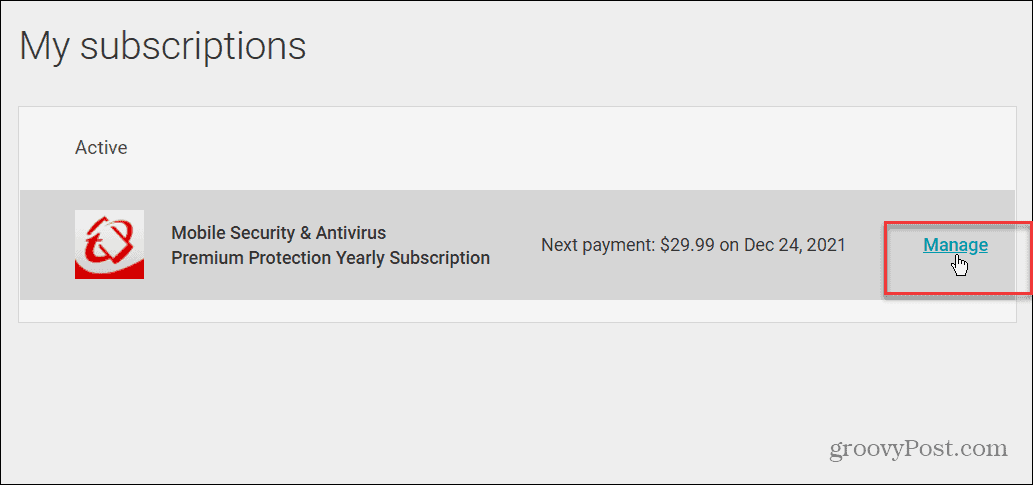
- Pojawi się ekran pokazujący warunki subskrypcji, metodę płatności i następny termin płatności. Kliknij Anuluj subskrypcje link w lewym dolnym rogu.
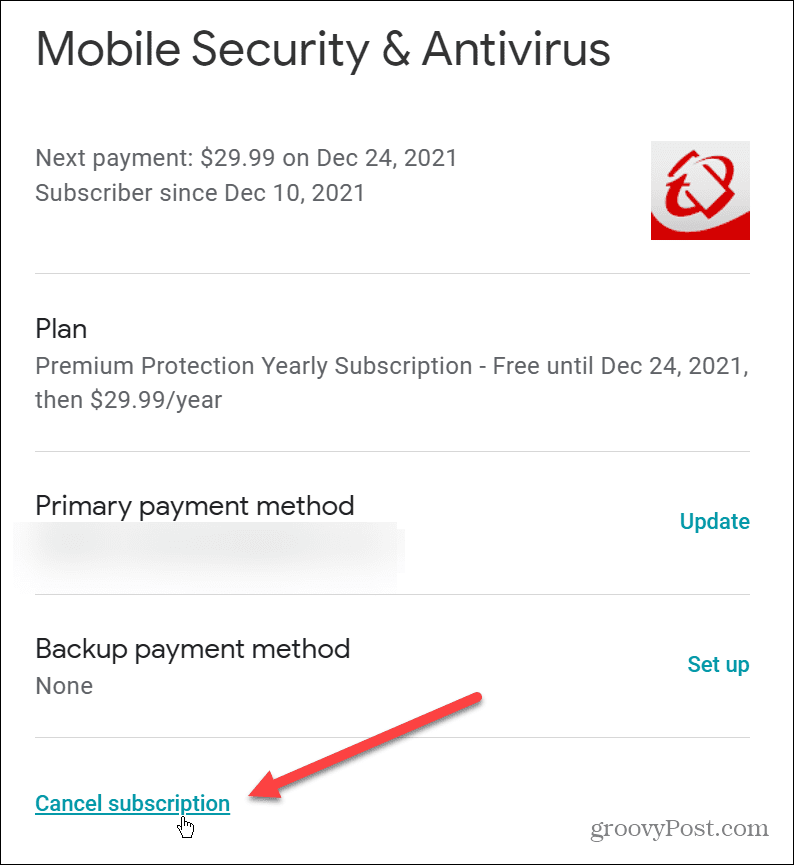
- Podaj powód anulowania, a następnie kliknij Kontyntynuj przycisk.

- Kliknij Anuluj subskrypcje przycisk, aby zweryfikować rezygnację z usługi.
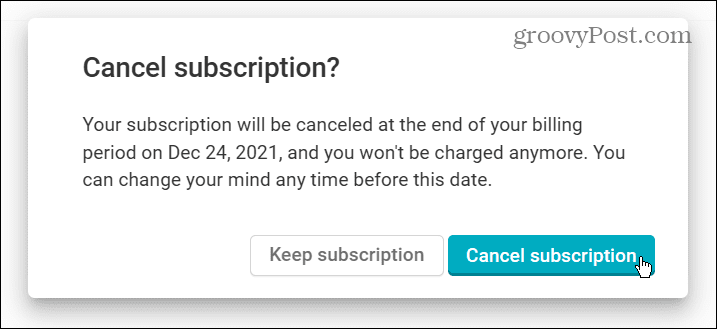
- Zobaczysz potwierdzenie, że subskrypcja aplikacji została anulowana — kliknij ok by to potwierdzić.

Anulowanie subskrypcji na Androida
Gdy zrezygnujesz z subskrypcji aplikacji na Androida, otrzymasz wiadomość e-mail od Google, aby to potwierdzić. Jeśli zmienisz zdanie, możesz odnowić subskrypcję w dowolnym momencie przed lub po zakończeniu okresu subskrypcji.
Na szczęście powyższe kroki pokazują, że anulowanie subskrypcji na Androida jest dość proste. Od czasu do czasu możesz chcieć sprawdzić swoją listę subskrypcji, zwłaszcza jeśli zapomniałeś o jakichkolwiek wersjach próbnych subskrypcji w przeszłości.
Nie jesteś ograniczony do korzystania z aplikacji na urządzeniu z Androidem. Jeśli masz komputer, możesz instaluj aplikacje na Androida w systemie Windows 11. Jeśli jesteś właścicielem urządzenia Apple, nie zapomnij anuluj subskrypcje na iPhonie lub iPadzie których już nie używasz.
Jak znaleźć klucz produktu Windows 11?
Jeśli potrzebujesz przenieść klucz produktu Windows 11 lub po prostu potrzebujesz go do czystej instalacji systemu operacyjnego,...
Jak wyczyścić pamięć podręczną Google Chrome, pliki cookie i historię przeglądania?
Chrome doskonale radzi sobie z przechowywaniem historii przeglądania, pamięci podręcznej i plików cookie, aby zoptymalizować wydajność przeglądarki online. Jej jak...
Dopasowywanie cen w sklepie: jak uzyskać ceny online podczas zakupów w sklepie?
Kupowanie w sklepie nie oznacza, że musisz płacić wyższe ceny. Dzięki gwarancjom równoważenia cen możesz uzyskać rabaty online podczas zakupów w...
Jak podarować subskrypcję Disney Plus za pomocą cyfrowej karty podarunkowej
Jeśli cieszyłeś się Disney Plus i chcesz podzielić się nim z innymi, oto jak kupić subskrypcję Disney+ Gift za...


